Nokia E6-00 Black: Контакты
Контакты: Nokia E6-00 Black
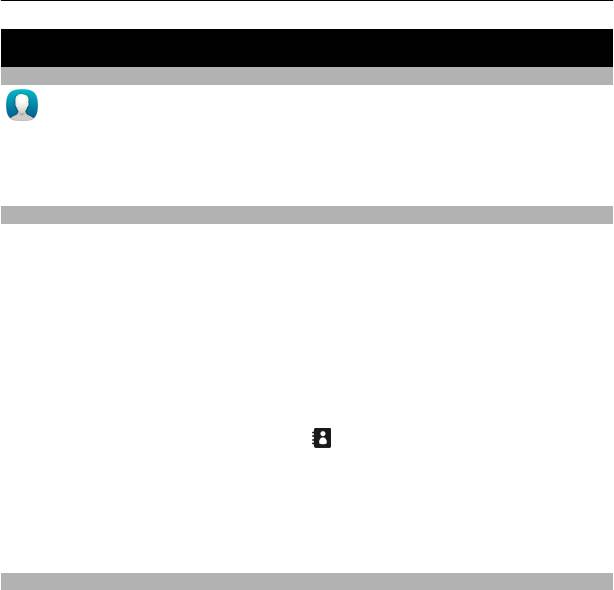
Контакты 51
Контакты
О контактах
Выберите Меню > Контакты.
Можно сохранять и упорядочивать номера телефонов и адреса друзей, а также
другую информацию о контактах. Для обеспечения быстрой и удобной связи на
главный экран можно добавить наиболее важные контакты.
Сохранение номеров телефонов и адресов электронной почты
Вы можете сохранять номера телефонов друзей, адреса электронной почты и
другие сведения в списке контактов.
Выберите Меню > Контакты.
Добавление контакта в список контактов
1 Выберите Функции > Новый контакт.
2 Выберите поле и введите сведения.
Изменение сведений о контакте
1 Выберите контакт.
2 Откройте вкладку карточки контакта
.
3 Выберите сведения о контакте.
Добавление сведений о контакте
Выберите контакт, а затем выберите Функции > Изменить > Функции >
Добавить данные.
Сохранение номера из принятого вызова или сообщения
Вы получили вызов или сообщение от человека, номер которого еще не сохранен
в списке контактов? Этот номер можно легко сохранить в новой или существующей
записи списка.
Сохранение номера из принятого вызова
1 Выберите Меню > Приложен. > Журнал.
2 Выберите Недавние вызовы > Принятые.
3 Выберите и удерживайте номер телефона
, затем во всплывающем меню
выберите Сохр. в "Контактах".
4 Выберите, требуется ли создавать новую запись списка контактов или
обновить существующую.
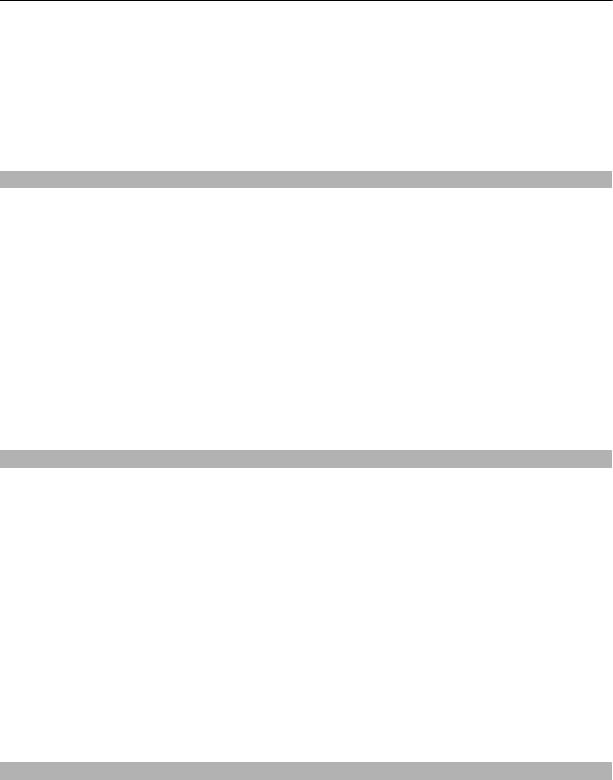
52 Контакты
Сохранение номера из принятого сообщения
1 Выберите Меню > Сообщения.
2 Выберите Входящие и сообщение.
3 Выберите номер телефона и Сохр. в "Контактах".
4 Выберите, требуется ли создавать новую запись списка контактов или
обновить существующую.
Быстрая связь с наиболее важными людьми
Можно назначить наиболее важные контакты в качестве избранных. Избранные
контакты располагаются в начале списка контактов, поэтому доступны для
быстрого выбора.
Выберите Меню > Контакты.
Назначение контакта в качестве избранного
Выберите и удерживайте контакт, а во всплывающем меню выберите Добавить
в Избранные.
Удаление контакта из списка избранных
Выберите и удерживайте
контакт, а во всплывающем меню выберите Удал. из
"Избранных". Контакт не удаляется из стандартного списка контактов.
Добавление изображения для контакта
Хотите сразу же понять, кто Вам звонит? Добавьте фотографию для конкретного
контакта.
Выберите Меню > Контакты и контакт.
1 Выберите значок, расположенный рядом с именем контакта, и во
всплывающем меню выберите Добавить изображ..
2 Выберите изображение в папке Фото.
Изменение или удаление изображения
Выберите и удерживайте изображение, затем во всплывающем
меню выберите
Изменить изображ. или Удалить изображ.
Контакт должен храниться в памяти телефона. Чтобы узнать, какая память
используется, выберите Функции > Параметры > Показать контакты.
Назначение мелодии сигнала вызова определенному контакту
Хотите слышать, что Вам звонит определенный человек? Можно назначить
мелодию сигнала вызова именно для этого человека.
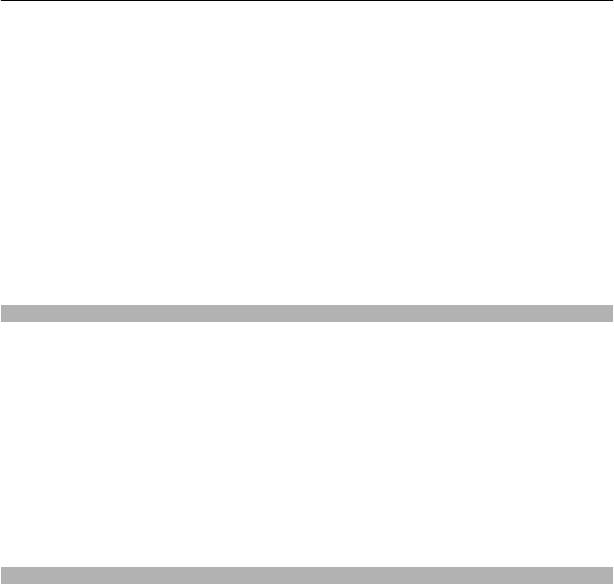
Контакты 53
Выберите Меню > Контакты.
Назначение мелодии сигнала вызова контакту
1 Выберите контакт и Функции > Изменить.
2 Выберите поле Мелодия сигнала и мелодию сигнала вызова.
Назначение мелодии сигнала вызова группе контактов
1 Откройте вкладку "Группы".
2 Выберите и удерживайте выбранным заголовок группы, а во всплывающем
меню выберите Мелодия сигнала.
3 Выберите мелодии сигнала вызова в списке.
Мелодия
сигнала вызова применяется только к членам группы, которые были
включены в нее на момент назначения мелодии сигнала вызова.
Передача контактной информации с помощью функции "Моя карта"
Функция Моя карточка представляет собой электронную визитную карточку.
Функция Моя карточка позволяет передавать контактную информацию
пользователя другим абонентам.
Выберите Меню > Контакты.
Передача контактной информации в виде визитной карточки
Выберите и удерживайте Моя карточка, во всплывающем меню выберите
Передать в/карточку.
Изменение контактной информации функции "
Моя карта"
Выберите Моя карточка и сведения для изменения.
Создание группы контактов
После создания групп контактов можно одновременно передавать сообщения
нескольким адресатам. Например, можно объединить членов семьи в одну группу.
Выберите Меню > Контакты.
1 Откройте вкладку "Группы".
2 Выберите Функции > Новая группа.
3 Введите имя группы и выберите OK.
4 Выберите группу и Функции > Добавить в группу.
5 Чтобы отметить контакты, которые необходимо
добавить в группу, выберите
их.
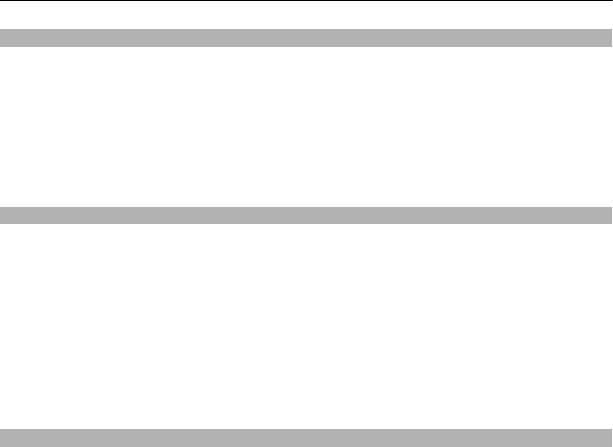
54 Контакты
Передача сообщения группе людей
Хотите быстро передать сообщение всем членам своей семьи? Если назначить
родственников в одну группу, сообщение можно передать всем им одновременно.
Выберите Меню > Контакты.
1 Откройте вкладку "Группы".
2 Выберите и удерживайте выбранным заголовок группы, а во всплывающем
меню выберите Новое сообщение.
Копирование контактов с SIM-карты на телефон
Если контакты хранятся на SIM-карте, их можно скопировать на телефон. К
контактам, сохраненным на телефоне, можно добавить больше информации,
например дополнительные номера телефонов, адреса или изображения.
Выберите Меню > Контакты.
Выберите Функции > Номера на SIM-карте > Скопир. все в тлф.
Совет. Если теперь контакт дважды отображается в списке
контактов, выберите
Функции > Параметры > Показать контакты и снимите флажок Память SIM-
карты.
Резервное копирование контактов в Ovi by Nokia
Если Вы выполняете резервное копирование контактов в Ovi by Nokia, можно легко
скопировать контакты на новый телефон. Если телефон украден или поврежден,
Вы все равно можете получить доступ к списку контактов в Интернете.
Выберите Меню > Контакты и Функции > Синхронизация Ovi.
Если автоматическая синхронизация разрешена, все изменения, внесенные в
список контактов, автоматически
копируются на портал Ovi by Nokia.
Для использования службы Ovi необходима учетная запись Nokia. При отсутствии
учетной записи создайте ее на веб-сайте www.ovi.com. Запрос на создание учетной
записи также отображается при доступе к службе Ovi с телефона.
Если Вы используете приложение «Синхронизация Ovi» для автоматической
синхронизации контактов с Ovi, во избежание конфликтов не разрешайте
синхронизацию контактов с использованием любой другой службы
. Приложение
«Синхронизация Ovi» для контактов недоступна, если активирована
синхронизация контактов в «Почта Exchange».
Оглавление
- Содержание
- Техника безопасности
- Начало работы
- Установка Nokia Ovi Suite на компьютере
- Настройка телефона
- Телефон
- Контакты
- Сообщения
- Почта
- Интернет
- Социальные сети
- Камера
- Изображения и видеоклипы
- Видеоклипы и ТВ
- Музыка и звук
- Карты
- Управление временем
- Офис
- Связь
- Управление телефоном
- Поиск дополнительной информации
- Защита окружающей среды
- Информация о продукте и сведения о безопасности
- Информация об авторских правах и другие уведомления
- Алфавитный указатель






